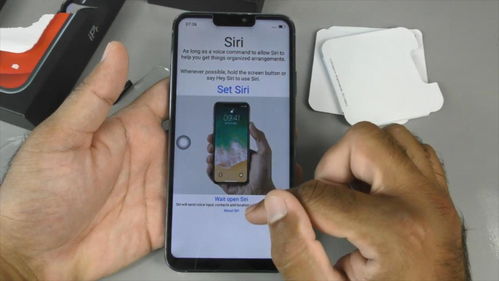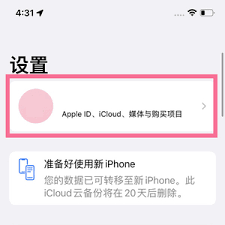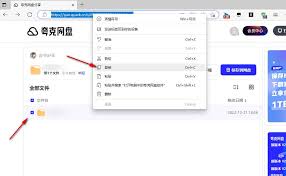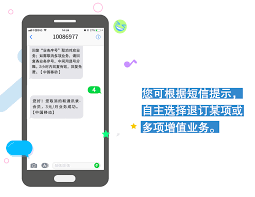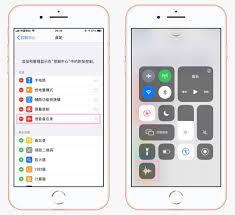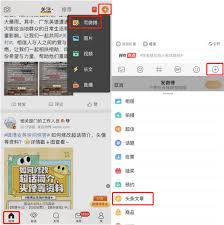苹果桌面小组件照片更换方法
苹果手机的桌面小组件功能为用户提供了极大的便利和个性化空间,尤其是照片小组件,能够实时展示用户喜爱的图片,为手机屏幕增添一抹亮色。然而,如何更换这些照片小组件中的图片,却是许多用户关心的问题。本文将从多个维度为大家详细介绍如何更换苹果桌面照片小组件的照片。
一、基础操作:通过小组件界面更换照片
对于大多数苹果手机用户来说,通过小组件界面直接更换照片是最简单、最直观的方法。
1. 进入照片小组件:首先,点击桌面上的照片小组件,进入照片展示界面。
2. 选择照片:在照片展示界面中,用户可以浏览到手机图库中的精选照片或回忆时刻。选中想要展示的照片后,点击“添加小组件”按钮,即可将这张照片设置为小组件展示的图片。
这种方法适用于想要快速更换小组件照片的用户,操作简单快捷。
二、进阶操作:通过照片应用管理精选照片
如果用户希望更深入地管理小组件中的照片,可以通过照片应用来管理精选照片集。
1. 打开照片应用:在手机主屏幕上找到并打开“照片”应用。

2. 进入个性化推荐:在照片应用中,切换到“个性化推荐”界面,找到“精选照片”选项。
3. 管理精选照片:在精选照片界面中,用户可以浏览到当前被选为小组件展示的照片。如果某张照片不再想展示,可以点击它,然后选择“移出精选照片”选项。
4. 添加新照片:通过同样的方法,用户可以审查并移除不应出现在小组件中的所有图片,确保仅留下期望定格的画面。当精选照片里只保留了心仪的那一张或几张时,小组件便会始终展示这些特别的照片。
这种方法适用于希望更精细地控制小组件展示内容的用户,通过管理精选照片集,可以实现更个性化的展示效果。
三、高级操作:自定义小组件布局和样式
除了更换照片外,用户还可以自定义小组件的布局和样式,使其更加符合个人喜好。
1. 长按桌面空白处:在手机主屏幕上,长按任意空白处,进入桌面编辑模式。
2. 移除或添加小组件:在桌面编辑模式中,用户可以点击照片小组件左上角的减号来移除当前小组件,或者点击右上角的添加符号来添加新的小组件。

3. 选择小组件样式:在添加小组件时,用户可以在组件列表中找到并点击需要的小组件样式。不同的样式可能会展示不同数量的照片或不同的布局效果。
4. 调整小组件位置:添加或移除小组件后,用户可以拖动小组件来调整其在屏幕上的位置,使其更加符合个人使用习惯。
这种方法适用于希望进一步个性化手机桌面的用户,通过自定义小组件的布局和样式,可以打造出独一无二的手机屏幕效果。
四、注意事项

1. 照片不会真正删除:在移除精选照片或回忆时刻时,这些照片并不会从手机相册中真正删除,仅仅是使其在该功能中不可见。
2. 系统版本差异:不同版本的ios系统在操作细节上可能有所不同。本文所介绍的方法主要适用于ios 14及以上版本的苹果手机。如果用户使用的是更早版本的ios系统,可能需要参考苹果官方文档或相关教程来进行操作。
通过以上多种方法,用户可以轻松更换苹果桌面照片小组件中的照片,并实现个性化的展示效果。无论是基础操作、进阶操作还是高级操作,都能让用户在手机屏幕上留下自己喜欢的照片和回忆。希望本文能够帮助大家更好地利用苹果手机的小组件功能,享受更加个性化的使用体验。
相关推荐
更多-
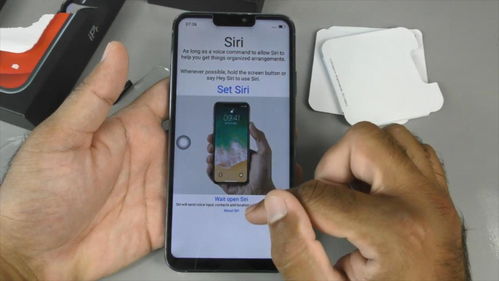
苹果13 Pro Max如何打开定位服务
2024-11-05
-
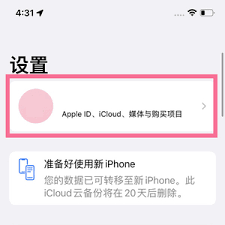
苹果手机如何关闭爱奇艺自动续费
2024-11-04
-
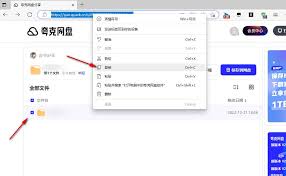
夸克网盘如何将文件转换为PDF
2024-11-03
-

iPhone新闻小组件消失了怎么办
2024-11-03
-

苹果15手机价格及颜色查询
2024-11-03
-
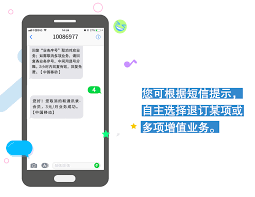
中国移动如何退订套餐业务
2024-11-03
-
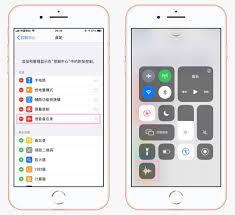
苹果手机如何开启录音功能
2024-11-02
-
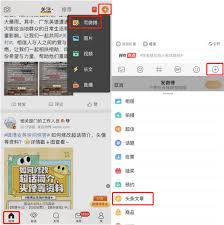
微博轻享版如何发布文章
2024-11-02
相关游戏
更多CopyRight©2001年-2024年 浙ICP备2024085849号-3
ai7手游帮 All Rights Reserved
意见反馈